Comment diviser une sélection dans Photoshop ?
samtg95
-
ReD1- Messages postés 149 Statut Membre -
ReD1- Messages postés 149 Statut Membre -
Bonjour a tous,
j'aimerais savoir si après avoir faite une sélection ex: un carrée , si je peux le diviser en 3 colonnes de largeur/hauteur, de manière a pouvoir peindre les 9 carrées séparément ?
Merci ! :)
j'aimerais savoir si après avoir faite une sélection ex: un carrée , si je peux le diviser en 3 colonnes de largeur/hauteur, de manière a pouvoir peindre les 9 carrées séparément ?
Merci ! :)
A voir également:
- Comment diviser une sélection dans Photoshop ?
- Diviser une photo en 3 instagram - Guide
- Adobe photoshop - Accueil - Applications & Logiciels
- Diviser pdf - Guide
- Photoshop pour pc - Télécharger - Montage photo
- Photoshop elements gratuit - Télécharger - Retouche d'image
2 réponses
bonjour
tu peux le faire très facilement avec cette extension:
https://guideguide.me/
gratuit, en anglais mais les icônes sont explicites
télécharger puis avec un double-clic sur le fichier on ouvre photoshop manager et on installe
exemple:
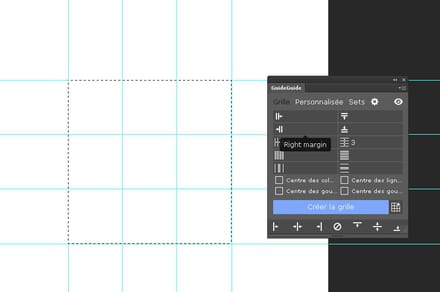
tracer la sélection
indiquer dans le panneau le nonbre de colonnes et de rangées
et créer la grille:
tu peux le faire très facilement avec cette extension:
https://guideguide.me/
gratuit, en anglais mais les icônes sont explicites
télécharger puis avec un double-clic sur le fichier on ouvre photoshop manager et on installe
exemple:
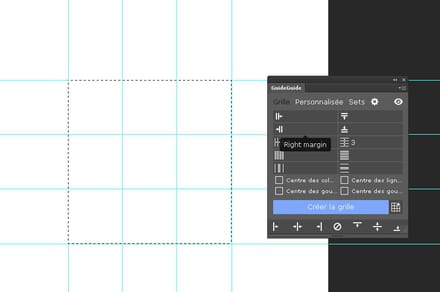
tracer la sélection
indiquer dans le panneau le nonbre de colonnes et de rangées
et créer la grille:



oui, tu les sélectionnes avec l'outil sélection rectangulaire
en paramétrant sélection multiple dans la barre d'options si tu en as plusieurs à sélectionner ensemble
ce sera rapide et facile avec les repères magnétiques (vérifie que le magnétisme soit actif dans le menu affichage)